Когда я подключаюсь к игровым серверам, у меня обычно нет плохого пинга при условии, что автоматическое сопоставление не подключает меня к серверу в Австралии, Японии или США (я из Германии). Иногда такое случается как в Team Fortress 2, так и в Counter Strike Global Offensive, двух играх, в которые я сейчас играю больше всего.
Я действительно много играю с друзьями и замечаю, что их пинги обычно намного хуже, чем мои. Раньше я приписывал это исключительно их подключению к Интернету и не думал, что настройки подключения сильно изменятся в этом отношении.
Затем я прочитал о двух настройках реестра, TCPAckFrequency и TCPNoDelay, и о том, как они могут снизить пинг в играх и других приложениях, которые лучше всего работают с низкой задержкой. Если вы геймер и испытываете проблемы с задержкой при подключении к соседнему серверу, вы можете попробовать настроить эти две настройки, чтобы увидеть, сделает ли это ваш игровой процесс более приятным.
Наконечник : используйте бесплатную программу, например Network Latency View, для записи задержки.
Как понизить ПИНГ в онлайн играх? 100% РАБОЧИЙ МЕТОД | Windows 10
- TCPAckFrequency «использует отложенные подтверждения для уменьшения количества пакетов, отправляемых на носителе». Вместо отправки подтверждения каждый раз, подтверждения откладываются.
- TCPNoDelay определяет, разрешено или отключено ворчание. Nagling «это функция, которая объединяет несколько пакетов в один более крупный пакет для более эффективной передачи».
Это снижает общую нагрузку на сеть для оптимизации сетевого трафика. Недостатком является то, что из-за этого может увеличиваться задержка. Если вы используете свой компьютер в основном для игр или испытываете проблемы с задержками в играх, то вы можете проверить, улучшает ли отключение этих функций задержку в играх с вашей стороны.
Исправление лагов в игре
Вам нужно внести два изменения в реестр Windows.
- Используйте Windows-R, чтобы вызвать окно запуска в системе.
- Введите здесь regedit и нажмите клавишу ввода
- Перейдите к следующему разделу реестра, используя древовидную структуру слева: HKEY_LOCAL_MACHINE SYSTEM CurrentControlSet services Tcpip Parameters Interfaces
- Здесь вам нужно просмотреть список подключей, чтобы найти запись сетевого адаптера, которая используется для подключения к Интернету. Если вы используете DHCP, вам нужно искать здесь DhcpIPAdddress, чтобы найти правильный адаптер, в противном случае вам нужно искать здесь IPAddress.
- Большинство записей не содержат каких-либо полезных данных о тестовой системе, поэтому найти нужную будет относительно легко.
- Если вы не знаете свой локальный IP-адрес, сделайте следующее, чтобы узнать его: Используйте Windows-R, чтобы открыть окно запуска, введите cmd и нажмите Enter. Затем вам нужно ввести ipconfig для отображения IP-адреса.
- Найдя нужный ключ, щелкните его правой кнопкой мыши и выберите «Создать»> «Значение Dword (32-бит)».
- Назови это TcpAckFrequency и нажмите ОК.
- После этого дважды щелкните значение и установите для него значение 1 . (Чтобы восстановить настройку по умолчанию, измените значение на 2 или удалите ключ)
- Теперь перейдите к следующему ключу: HKEY_LOCAL_MACHINE Software Microsoft MSMQ Parameters
- Снова щелкните ключ правой кнопкой мыши и выберите «Создать»> «Значение Dword (32-бит)».
- Назовите новый параметр TCPNoDelay
- Затем дважды щелкните по нему и измените его значение на 1 . (Чтобы восстановить ключ позже, измените его на 0 или удалите ключ)
Все, что осталось, — это перезагрузить компьютер, выйти из системы и снова включиться или убить и перезапустить процесс explorer.exe.
Эффект во многом зависит от игр, в которые вы играете, вашего интернет-соединения и серверов, к которым вы подключаетесь. Были сообщения от пользователей, которые утверждали, что это уменьшило время пинга на 100 мс и более в играх, в которые они играют.
Смотрите так же:
- Ghacks Deals: набор для продвижения по службе Advanced Cyber Security (скидка 98%)
- Как заблокировать диапазоны IP-адресов в брандмауэре Windows
- EA отказалась от новой защиты Securom Protection
- Обход запросов на удаление файлов в Windows
Источник: bauinvest.su
Как понизить пинг: лучшие способы

Современные антивирусы оснащены функцией включения специального режима, в котором активность антивируса заметно снижается. Это может увеличить производительность в игре и снизить пинг.
Как правило, данную настройку можно найти в главном окне антивируса. Например, в «Avast Free Antivirus» она включается на вкладке «Быстродействие».
В защитнике Windows функцию игрового режима можно запустить, нажав клавиши Win G и кликнув по «Включить режим игры».
На заметку. Если данной функции в вашем антивирусе нет, можно попробовать на время отключить его защиту. И/или выполнить выход, чтобы он ничего не загружал.
Выбирайте сервер с умом
На стабильную скорость соединения в основном влияет выбор сервера. Добросовестные разработчики онлайн-игр, которые заботятся о своих пользователях, устанавливают несколько серверов по всему миру. Чем ближе сервер к вашей локации, тем ниже будет пинг.
То есть если вы живёте в России, то и выбирать следует российский сервер. Хотя, конечно, нужно учитывать размеры нашей страны. Допустим, жителям Дальнего Востока рекомендуется играть на азиатских серверах: расстояние до них существенно меньше, чем до московских.
Стоит отметить, что комфортный пинг для шутера от первого лица составляет до 50 мс. Для игр, где реакция не стоит на первом месте, хватает и 80-100 мс. Но в любой онлайн-игре пинг выше 150 мс всегда означает большие проблемы.
Немаловажный фактор быстродействия сервера — тикрейт, единица измерения отправки и получения данных с сервера в секунду. Высокий показатель тикрейта считается признаком хорошего сервера и отличного сетевого кода. Как правило, когда вы играете в онлайн-игру через местного провайдера, сигнал покидает ваш дом, проходит несколько точек доступа и затем доходит до игрового сервера.
Поэтому, например, чтобы сократить время соединения между сервером и клиентом, разработчики из Riot создали собственного провайдера, цель которого — существенно сократить время разрыва и повысить скорость получения данных сервером. К сожалению, не многие игровые компании идут на такой шаг. В большинстве случаев все пользуются стандартной практикой: мы поставили сервер, а дальше вы сами разбирайтесь.
Тикрейт особенно важен в шутерах от первого лица, где реакция и скорость решают исход битвы. Например, если вы с противником одновременно начнёте стрелять, то победит тот, у кого ниже пинг. То есть скорость соединения не позволяет вовремя передать пакет данных, и на вашем экране противник только выходит из-за укрытия, когда на самом деле он уже выпустил в вас всю обойму.
Многие современные шутеры работают с тикрейтом 64. Качество соединения на таких серверах очень нестабильно: скажем, противники могут телепортироваться с места на место или просто появляться из ниоткуда, чтобы выстрелить вам в голову. Всё это происходит из-за того, что задержка между обновлениями данных может составлять больше 15 миллисекунд — а для снайпера это критично.
Задаем приоритет онлайн программе/игре
Выполнив данное действие, система установит более высокий приоритет для выполняемой задачи. Следовательно, ей будет отведено больше потребления ресурсов.
- Нажмите одновременно сочетание клавиш Ctrl Alt Delete для запуска Диспетчера задач.
- Переместитесь на вкладку «Подробности», кликните правой кнопкой мыши по процессу, в пункте задать приоритет выберите «Высокий» или «Реального времени».
Используем специальный скрипт для уменьшения пинга
Скрипт Leatrix Latency Fix позволяет уменьшить пинг, внося специальные настройки в системный реестр. Действия можно выполнить вручную, без использования скрипта, но для неопытного пользователя это будет сложно и опасно (можно повредить системные настройки).
К сожалению, данный скрипт не всегда помогает, но в большинстве случаев после его применения пинг заметно снижается.
Ищем более близкий сервер
Способ актуален для любителей онлайн игр. Как правило, для каждой игры существует несколько серверов. Найдите максимально близкий к вашему региону. Если сервер не будет перегружен, пинг существенно понизится.
:/> Убираем сообщение Вам понадобится новое приложение, чтобы открыть этот ms-gamingoverlay
Как вид подключения влияет на пинг
Основное правило любого киберспортсмена: не играть в онлайн-игры по Wi-Fi. Забудьте о беспроводном соединении, ибо не создан ещё такой роутер, который сможет полностью заменить первоклассное оптоволокно. Если уж вы настроены на победу в мультиплеерной игре, то советуем перейти на провода.
Важную роль играет и модель роутера. С каждым годом более современные устройства обеспечивают всё более стабильное соединение провайдера с клиентом. Они существенно снижают нагрузку на сеть и предоставляют стабильную скорость на пределе заложенной в тарифном плане.
Устаревшие маршрутизаторы снижают скорость соединения, теряют пакеты данных, а вы можете об этом даже не подозревать и винить сервер или вездесущих читеров. При этом многие игроки даже не задумываются, что стандартные роутеры, которые предлагают провайдеры, чаще всего очень низкого качества.
Не забывайте иногда перезагружать маршрутизатор. Перезапуск очищает DNS-кэш, который удаляет устаревшую информацию. Таким образом вы устраните ошибочные процессы и ускорите интернет-соединение.
Периодически проверяйте наличие новых драйверов сетевой карты. Обновлённое программное обеспечение устраняет проблемы с соединением и ускоряет передачу данных с вашего клиента на сервер игры. Устаревшие сетевые платы могут существенно снижать скорость интернета.
Как уменьшить пинг 4g модема
Не везде есть возможность подключить проводной скоростной интернет. В отдаленных местностях спасает только удаленное подключение через 4G роутер или модем. Как правило, в дали от сотовой вышки связь слабая, соответственно, и пинг слишком высокий или не стабильный.
В домашних условиях улучшить интернет можно, если направить модем в сторону вышки и определить место, где сигнал самый высокий. Определить уровень сигнала можно в меню управления роутером или программы для модема (в настройках сети).
Если используется модем, сигнал можно улучшить через USB удлинитель.
Меняем dns сервер
Как вариант, можно изменить локальный DNS на сторонний. Например, от Google, который славится быстрой скоростью.
1. В настройке сетевых подключений дважды щелкните по активному адаптеру.
2. В свойствах перейдите в настройку «Internet Protocol Version (TCP/IPv4)».
3. В полях «Использовать следующие адреса DNS-серверов:» установите данные Google DNS:
- В качестве предпочитаемого: 8.8.8.8
- В качестве альтернативного: 8.8.4.4
Обновляем драйвер сетевой карты
В редких случаях могут быть проблемы с драйвером сетевой карты, из-за чего происходит обрыв соединения и потеря пакетов. Поможет решить проблему обновление драйверов: подробнее читайте в этом уроке.
Определяем пинг до сервера
Сначала нужно проверить пинг до сервера подключения и понять, проблема на нашей стороне или на стороне сервера.
1. В меню Пуск введите cmd, и запустите командную строку.
Пробуем подключиться по проводу
Наиболее частой проблемой у пользователей беспроводного Wi-Fi является нестабильное и слабое подключение к интернету. Это может быть связано с дальностью установки роутера или слабого функционала устройства, что приводит к заметному занижению реального траффика и нестабильности пинга.
Для проводного подключения потребуется сетевой кабель RJ45. Один конец подключите в свободное гнездо роутера с меткой «Lan», второй – к материнской плате с задней стороны системного блока.
Затем измерьте пинг и стабильность соединения. Если все ОК, попробуйте провести отдельный сетевой кабель для ПК или замените роутер на более функциональный.
При нестабильном соединении, частых перебоях с интернетом и высоким пингом советую провести визуальный осмотр кабеля, который заходит в квартиру от щитовой панели. Возможно, где-то есть сильный перегиб или повреждение. В данном случае можно обратиться к провайдеру с просьбой заменить поврежденный кабель.
:/> Диск загружен на 100% Windows 10 в диспетчере задач
Проверяем нагрузку на трафик
Очень важно знать, что происходит с компьютером в невидимом для вас режиме. Вполне возможно, что причиной высокого пинга является большая нагрузка на сеть.
Например, вы ведете стрим, а параллельно система загружает крупные обновления. Или открыт торрент клиент, который раздает с вашего ПК трафик в сеть. Но самое страшное: наличие невидимых вирусов майнеров или ботнетов, которые добывают кому-то крипто валюту или совершают атаку.
Как проверить нагрузку на сеть:
- Откройте «Диспетчер задач».
- В столбце «Сеть» будет показана нагрузка определенных процессов на вашу сеть.
У меня на скриншоте все ОК – нагрузка по нулям. Если у вас неизвестные процессы грузят сеть, выполните следующие шаги.
Проверяем скорость интернета
При высоком пинге обязательно измерьте скорость общего интернет соединения. У нас есть отдельная статья на эту тему: Как узнать скорость интернета.
Если скорость слишком занижена, обратитесь к провайдеру или задумайтесь о переходе к его конкуренту.
Программные способы понижения пинга
Для начала, вы должны запомнить одну важную деталь: не используйте сторонние программы и другой софт, который якобы оптимизирует соединение. В большинстве случаев они только снижают скорость и портят сетевой реестр операционной системы.
В сети можно найти немало программ, которые увеличивают скорость обработки данных самим компьютером, например Leatrix Latency Fix. Но как бы авторы этой программы не убеждали игроков в её пользе для онлайн-игр, на самом деле она даёт разве что эффект плацебо.
Проблема в том, что современные онлайн-игры всё чаще уходят от TCP-пакетов к UDP. Leatrix Latency Fix работает именно с TCP, то есть сокращает время ответа компьютера на запрос сервера. UDP-пакету не требуется ответ о получении данных, а следовательно, и программа будет бесполезной.
Существенно снизить скорость обмена данными между клиентом и сервером могут сторонние программы и загруженность интернет-канала. Поэтому перед началом игрового сеанса выключите все сторонние приложения, которые используют интернет: торренты, VPN, автономные обновления программ, Skype и другую шелуху, что в фоновом режиме отъедает знатный кусок общего канала.
Частая причина падения скорости — обновление антивируса. На большинстве домашних ПК до сих пор стоят антивирусы, пользы от которых примерно столько же, сколько и вреда. Они часто замедляют общую работоспособность ПК, постоянно обновляются, забирая всю скорость соединения, и чаще всего не помогают в отлове действительно опасных майнеров. Отключайте их во время игры.
Последний способ реально увеличить скорость соединения с сервером — утилиты переадресации портов. Дело в том, что маршрутизаторы не созданы для разрешения входящих сетевых запросов, и в некоторых играх можно сделать коннект более стабильным и быстрым, если входящее соединение перенаправляется в игру именно через маршрутизатор. Хотя, прежде чем углубиться в такой процесс, нужно понять, что это тоже не панацея.
Для начала нужно узнать: IP-адрес вашего роутера, IP-адрес вашего ПК, порты TCP и UDP, которые необходимо перенаправить. Сделать это можно при помощи этой утилиты.
TCP и UDP для определенной игры всегда разные, поэтому их придётся поискать в интернете.
Процесс переадресации при помощи указанной программы обычно идёт по одному сценарию:
- Откройте браузер и перейдите к IP-адресу вашего роутера;
- Найдите раздел переадресации портов вашего роутера;
- Введите IP-адрес вашего ПК в соответствующее поле роутера;
- Поместите порты TCP и UDP для вашей игры в соответствующие поля вашего роутера;
- Перезапустите роутер, чтобы изменения вступили в силу.
Главная проблема высокого пинга в онлайн-играх — место вашего физического нахождения. Так уж вышло, что сетевую инфраструктуру на территории нашей необъятной Родины развивают весьма неохотно, из-за чего в популярные игры нам приходится играть на зарубежных серверах.
:/> Включение или отключение компонентов Windows
Снимаем ограничение на использование сетевого канала
Данная функция доступна только для версий Windows Pro. Суть заключается в снятии ограничений в 20% по умолчанию, которые Windows использует под свои нужды.
1. В меню Пуск введите gpedit.msc, и запустите приложение от имени администратора.
2. Разверните вкладку: Конфигурация компьютера – Административные шаблоны – Сеть. Прокрутите список немного вниз и откройте раздел «Планировщик QoS».
3. В правом окне дважды кликните на параметр «Ограничить резервируемую пропускную способность».
4. Установите переключатель в положение «Включено», в поле «Ограничение пропускной способности» назначьте значение = 99%, и нажмите кнопку «Применить».
Узнайте ваш пинг вне игры
Стоит сразу отметить, что стабильного пинга, который всегда будет одинаковым при любом раскладе, не существует. Скорость обмена пакетами данных между серверами разная и зависит от расположения самого сервера, пропускной способности канала и других факторов.
Чтобы побороться за снижение пинга, нужно для начала узнать, какова средняя скорость соединения у вашего интернет-провайдера и на какой пинг вы в принципе можете рассчитывать. Для этого перейдите на сайт Speedtest. Если скорость интернет-соединения меньше 50 Mbps, а играть в онлайн-шутеры хочется с комфортом, то придётся менять тариф.
Оптимальный вариант — от 100 Mbps и выше. Но даже с самым дорогим интернет-тарифом не стоит надеяться, что проблема высокого пинга исчезнет раз и навсегда. Стабильное соединение лишь снижает вероятность потери пакетов данных при обмене между клиентом (то есть вами) и сервером. Чем больше пакетов теряется, тем выше вероятность, что ваши выстрелы по противнику не будут засчитываться на сервере.
Шаг 1: остановка загрузки обновлений
1. Щелкните правой кнопкой мыши по Пуск, в контекстном меню откройте «Управление компьютером».
2. Раскройте ветку «Службы и приложения» и перейдите в «Службы». Прокрутите список в самый низ и дважды щелкните по «Центр обновления Windows».
3. Нажмите на кнопку «Остановить».
Во время загрузки обновлений остановить процесс с первого раза может не получиться. Попробуйте перезагрузить компьютер, и выполнить остановку повторно. Можно отключить их насовсем: об этом читайте в уроке Как отключить обновления Windows.
На заметку. Помимо обновлений Windows, дополнения могут загружать и другие программы. Проверить это можно также в диспетчере задач. Для завершения процесса кликните по нему правой кнопкой мыши и выберите «Снять задачу».
Шаг 2: отключение параметров конфиденциальности
1. В меню Пуск откройте «Параметры».
2. Перейдите в раздел «Конфиденциальность».
3. На вкладке «Общие» убедитесь, что все переключатели установлены в положение «Откл».
4. Перейдите на вкладку «Расположение» и убедитесь, что «Служба определения местоположения» отключена.
Шаг 3: проверка на скрытые угрозы
Обязательно проверьте обновления вашего антивируса! Вредоносное ПО старается остановить их загрузку и попасть в доверенные зоны. Если у вас возникли подозрения, выполните следующие действия.
Загрузите утилиту Dr.Web CureIt!
Шаг 4: отключение vpn
Используя VPN соединение при подключении, вы проводите весь трафик через сторонние серверы. Это повышает анонимность, но занижает скорость. Убедитесь, чтобы в браузере или системном трее не было активным VPN соединение и попробуйте проверить пинг.
Источник: msconfig.ru
Как понизить пинг в CS 1.6



Здравствуйте, уважаемые посетители нашего интерне-портала! Прочитав наш сегодняшний материал, вы узнаете, как понизить пинг в Контр-Страйк 1.6 без каких-либо затруднений и «танцев с бубном».
Пинг – всему голова
Ping – это временная задержка обмена данными между сервером КС 1.6 и игровым клиентом, измеряемая в миллисекундах. Увидеть свой пинг, а также задержку других игроков вы можете в последней колонке таблицы счета, для этого потребуется нажать клавишу «Tab» на клавиатуре. Чем выше это значение у вас, тем с большей задержкой клиент и сервер обмениваются информацией. А это, в свою очередь, означает, что попасть в противников становится сложнее, так как изменения, произошедшие на сервере, вы увидите несколько позднее, чем игроки с маленьким пингом.
Простой пример: ваш ping составляет 70, а у противника – 10, следовательно, время отклика от сервера у вас будет 0,7 секунды, а у него 0,1 секунды. Таким образом, получается, что, выскочив из-за угла, он заметит вас на 0,6 секунды раньше, чем вы, и, с высокой долей вероятности, он заработает на вас фраг. В таком случае, чтобы как-то уменьшить последствия высокого пинга и не стать чьей-то легкой добычей, необходимо стрелять по бегущему неприятелю на несколько юнитов впереди его траектории, а при выходе из-за угла использовать префайер.
Способы снижения пинга
1. Закрытие лишних программ. Зачастую бывает так, что одновременно с CS 1.6 на вашем компьютере в фоновом режиме работают другие программы, использующие интернет-соединение. Например, браузер, Skype, телеграмм, ВК или торрент, причем последний может значительно увеличить пинг. Даже ваш смартфон, используя Wi-Fi во время синхронизации или обновления, может помешать комфортной игре. Поэтому отключайте все эти программы и оставляйте телефон без вай-фая, когда играете.
2. Установка чистого конфига. Очень часто проблема высокого пинга возникает из-за неверно настроенного конфига. Поэтому рекомендуем вам установить новый оптимизированный конфиг с нашего сайта, найти который можно в разделе Скачать конфиги для CS 1.6.
3. Обновление драйверов видеокарты. Иногда проблема высокого пинга кроется в старых драйверах видеокарты. Рекомендуем регулярно скачивать и устанавливать свежие драйвера с сайта производителя видеоадаптера, установленного в вашем ПК или ноутбуке.
4. Повышение приоритета в Windows (на примере Win 10). Понизить пинг в КС 1.6 можно, задав более высокий приоритет процессу игры. Просто нажмите одновременно кнопки Ctrl + Alt + Del и откройте диспетчер задач. Затем во вкладке «Подробности» найдите процесс hl.exe (в нашем случае), кликните по нему правой кнопкой мыши и задайте контре приоритет «Реального времени».
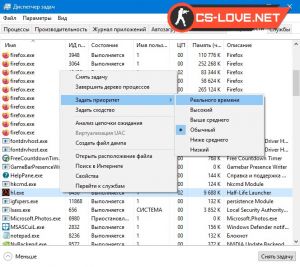
5. Настройка клиента Counter-Strike 1.6. Все изменения необходимо сделать в консоли, открыть которую можно, нажав клавишу «Ё» («~» – в английской раскладке). В консоль необходимо ввести следующие команды (по одной):
rate 10000
cl_rate 2500
cl_cmdrate 30
cl_updaterate 30
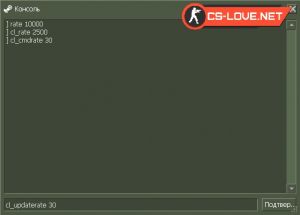
Сразу оговоримся, что эти изменения хоть и позволят снизить пинг в КС 1.6, но они отрицательно скажутся на стрельбе, поэтому применяйте их на свое усмотрение.
6. Смена провайдера. Если ни один из вышеперечисленных способов не позволил вам уменьшить пинг в CS 1.6, то тогда необходимо обратиться с этой проблемой к поставщику интернета или вовсе поменять провайдера.
На этом все, мы рассказали о всех способах, как понизить пинг в КС 1.6. До скорой встречи на страницах нашего сайта.
Источник: cs-love.net